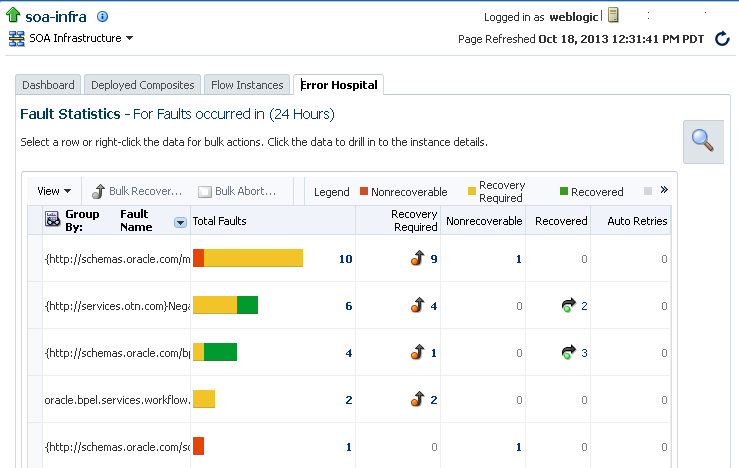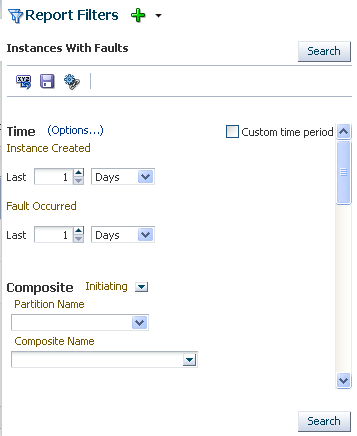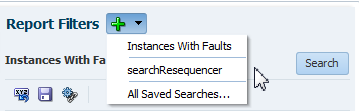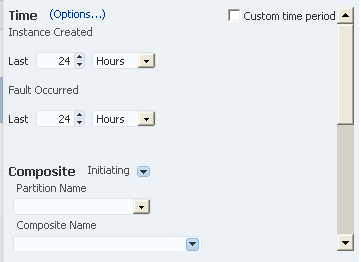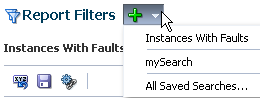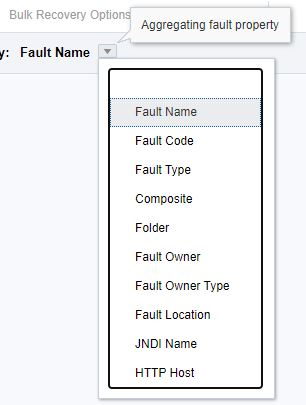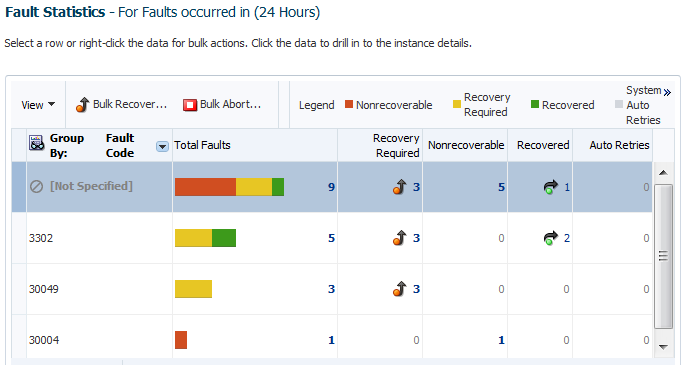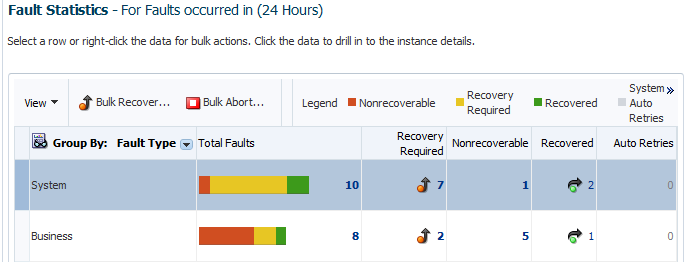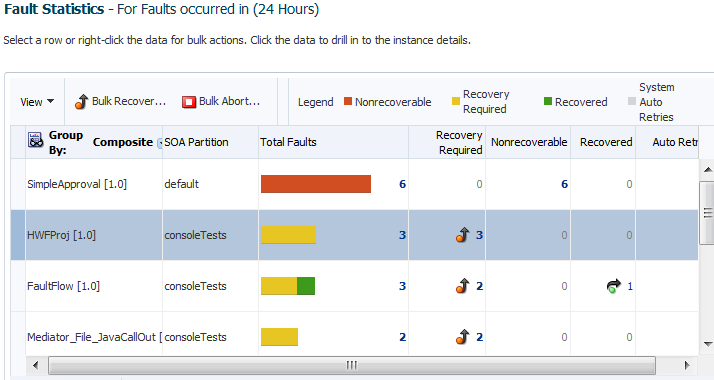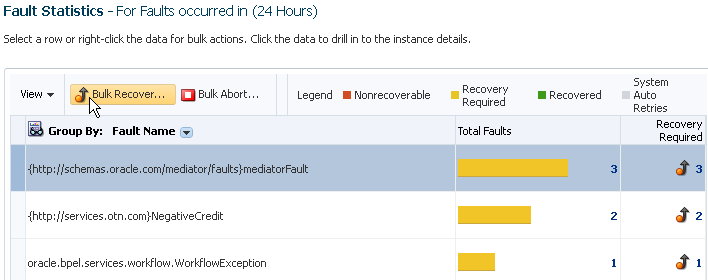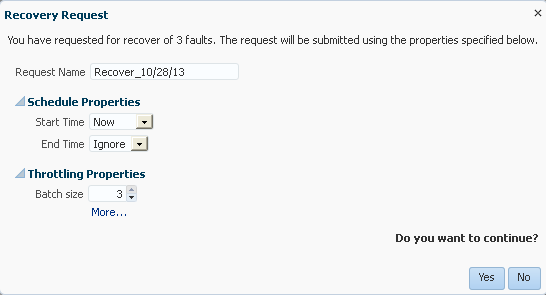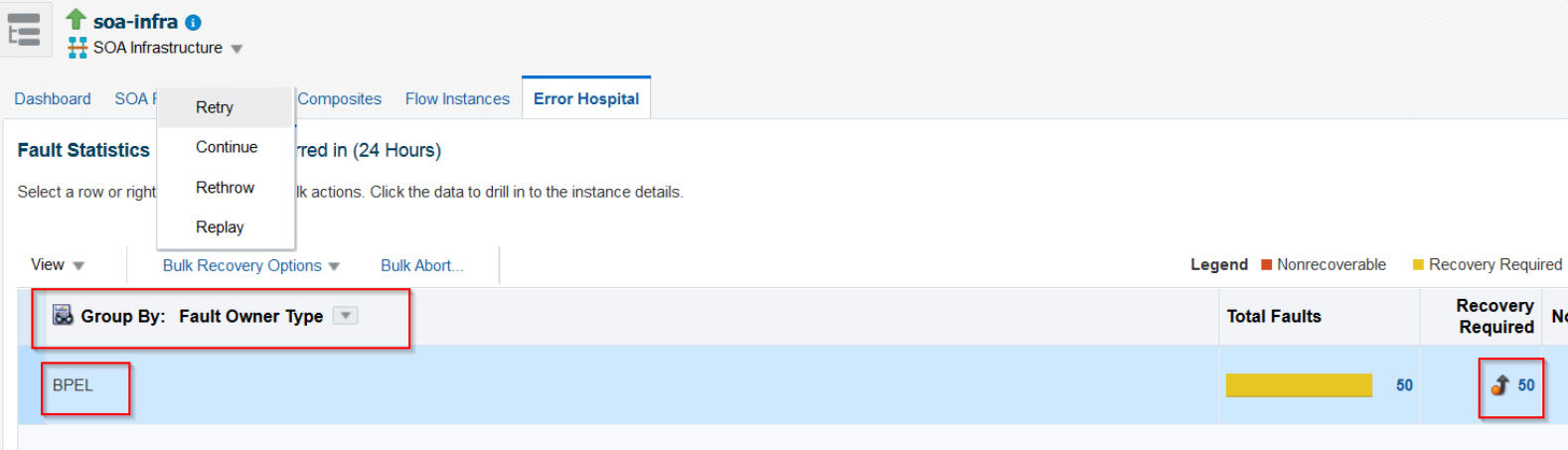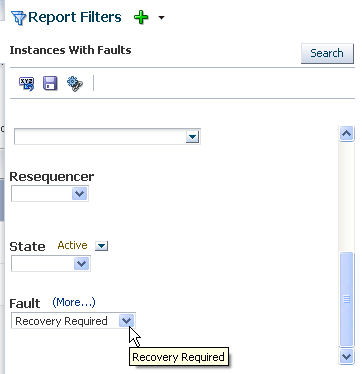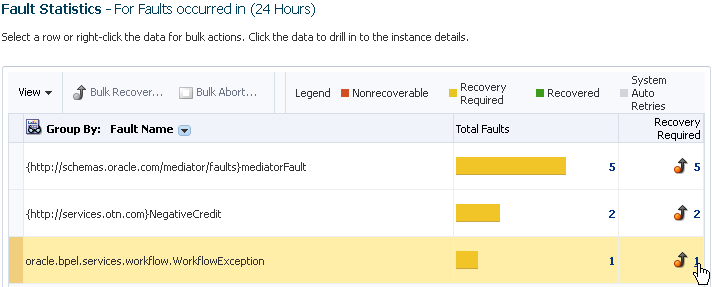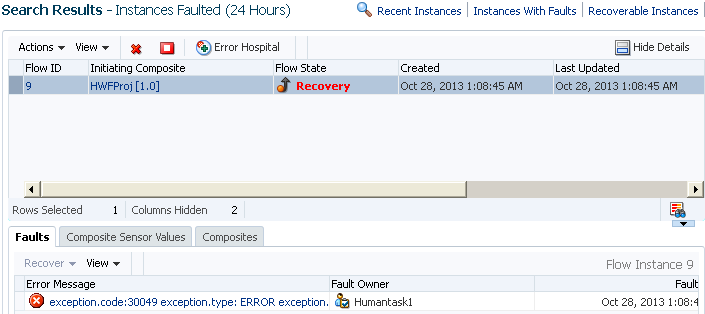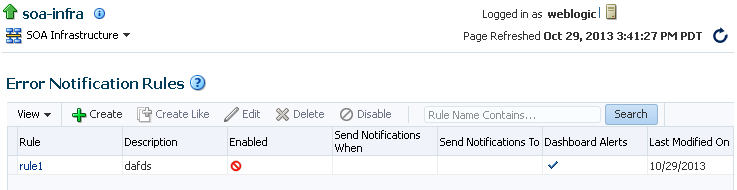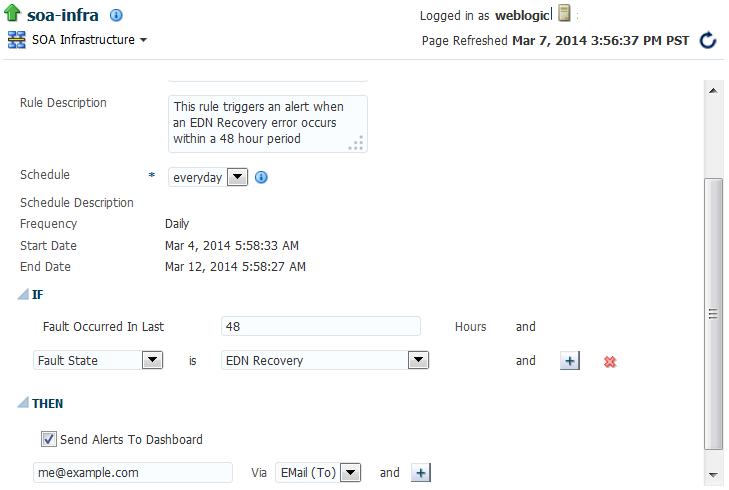6 エラー・ホスピタルでのフォルトからのリカバリ
この章の内容は次のとおりです。
ビジネス・フロー・インスタンスのステータスをトラッキングする方法の詳細は、「ビジネス・フロー・インスタンスのトラッキング」を参照してください。
エラー・ホスピタルでのフォルトの管理
「エラー・ホスピタル」ページでは、Oracle SOA Suite内で発生するすべてのフォルトを管理し、フォルト・データに関連付けられている集計済の統計を表示できます。
「エラー・ホスピタル」ページには次の利点があります。
-
Oracle SOA Suite内で発生するすべての集計済フォルトの管理およびリカバリを行う単一の場所(拒否メッセージ・リカバリおよびBPELメッセージ・リカバリを含む)。フォルトが発生したサービス・エンジンまたはバインディング・コンポーネントとは関係なく、「エラー・ホスピタル」ページから次のレベルでフォルトを管理します。
-
システム全体のフォルト・データすべてがビジネス・フロー・インスタンスごとに集計されるSOAインフラストラクチャ・レベル。
-
特定のSOAフォルダに関連付けられているビジネス・フロー・インスタンスのフォルト・データのみが集計される個々のSOAフォルダ・レベル。
-
-
特定のフォルト条件が満たされた場合にアラートをトリガーするエラー通知ルール構成。たとえば、48時間以内に10件を超えるエラーが発生するとアラートをトリガーするようにルールを定義します。
-
フォルトのフィルタリング機能と検索機能、およびフォルト統計を名前別、コード別、タイプ別、所有者別およびその他のグループ化基準で集計する機能。
-
一括フォルト・リカバリおよび終了機能。
-
フォルト傾向を調査するための、集計済フォルトに関連付けられているフロー・インスタンスの詳細。
エラー・ホスピタルでフォルトを管理するには:
次のいずれかのオプションを使用して、このページにアクセスします。
すべてのSOAフォルダのフォルトにアクセスするには:
| SOAインフラストラクチャのメニューから... | ナビゲータのSOAフォルダから... | SOAコンポジットのメニューから... |
|---|---|---|
|
|
|
個々のSOAフォルダ内のフォルトにアクセスするには:
| SOAインフラストラクチャのメニューから... | ナビゲータのSOAフォルダから... |
|---|---|
|
|
「エラー・ホスピタル」ページに、次の詳細が表示されます。
-
包括的なフォルト検索基準を指定および保存するためのユーティリティ。「検索」をクリックします。
ノート:
「エラー・ホスピタル」ページに初めてアクセスする場合、フォルト統計表は空です。表にフォルト詳細を移入するには、「検索」をクリックする必要があります。
-
フォルト名、フォルト合計数、リカバリが必要なフォルト、リカバリ不能なフォルト、リカバリ済のフォルトおよび自動フォルト再試行数を表示するフォルト統計表。集計済フォルトに関連付けられたフロー・インスタンスを検索するには数字をクリックします(これにより、「フロー・インスタンス」ページに移動します)。表の最初の列に異なるフォルト属性(フォルトの名前、コード、タイプ、所有者、その他のグループ化基準など)を表示するには、「グループ化」リストを選択します。表にその他の列を表示するには、「表示」→「列」の順に選択します。
-
フォルト統計表の上にある「一括リカバリ」および「一括中断」ボタン。選択された類似するフォルトのグループに1回の操作で一括アクション(リカバリまたは中断)を実行します。
ノート:
-
Oracle Enterprise Manager Fusion Middleware Control内の任意の場所でフォルト・リンクまたは同様のリンクをクリックすると、フォルト・レポート・データがすでに表示された「エラー・ホスピタル」ページに移動します。たとえば、「検索結果」表(「フロー・インスタンス」ページ上にビジネス・フロー・インスタンスが表示されている)の上にある「エラー・ホスピタル」ボタンをクリックすると、それらのフロー・インスタンスに関してレポートされた集計済のフォルト統計が表示されます。また、「ダッシュボード」ページの「ビジネス・トランザクション・フォルト」セクションのグラフ内の特定のフォルト状態をクリックすると、選択した状態のフォルト・レポート・データが表示された「エラー・ホスピタル」ページが開きます。
-
レポート・データは、インスタンスおよびフォルトを取得する期間で区切られます。現在のデリミタは、フォルト統計表のタイトルの右側に表示されます。デフォルト値は24時間です。この値は、「SOAインフラストラクチャの共通プロパティ」ページのデフォルト問合せ期間プロパティで変更できます。詳細は、監査証跡、ペイロード検証およびデフォルト問合せ期間の構成を参照してください。
-
次のフォルト管理タスクを実行できます。
フォルト検索基準の指定および保存
「レポート・フィルタ」セクションでは、フォルトの検索基準を指定および保存できます。検索結果はフォルト統計表に表示されます。
フォルト検索基準を指定および保存するには:
事前定義済フォルト・インスタンスおよびカスタム検索の実行
事前定義済の検索オプションを選択すると、検索基準を入力することなく、フォルトをすぐに検出できます。結果は、フォルト統計表に表示されます。検索は、事前定義された期間によって制約されます。デフォルトの期間は24時間です。この値は、「SOAインフラストラクチャ」メニューの「SOA管理」からアクセスできる、「SOAインフラストラクチャの共通プロパティ」ページの「デフォルト問合せ期間」プロパティを変更することによって変更できます。
次のオプションを使用できます。
-
フォルトがあるインスタンス: フォルトがある最近のインスタンスを表示します。この事前定義済検索オプションは、「フロー・インスタンス」ページでも使用できます。ここでは、「検索オプション」リストから選択するか、「フォルトがあるインスタンス」リンクをクリックします。
-
すべての保存済検索: 作成済および保存済のカスタム検索を表示します。保存された検索は、「ダッシュボード」ページの「検索」リージョンにも表示されます。
事前定義済またはカスタムのフォルト・インスタンス検索を実行するには:
「検索オプション」セクションの上部で、検索用のオプションを選択します。
検索結果はフォルト統計表に表示されます。
事前定義されたフォルト・インスタンス検索の詳細は、「エラー・ホスピタル」ページの「weblogic」メニューの「ヘルプ」→「このページのヘルプ」の順に選択します。
保存済検索の詳細は、「レポート・フィルタ・ツールバーの使用」を参照してください。
レポート・フィルタ・ツールバーの使用
「レポート・フィルタ」ツールバーを使用すると、表示されたフォルト検索フィルタ基準のリセット、フォルト検索フィルタ基準の保存、検索のブックマークなど、検索に関連するタスクを実行できます。デフォルトでは、事前定義の検索のみを呼び出すことができます。カスタム検索を保存することによって、使用可能な検索のリストを拡張できます。「レポート・フィルタ」ツールバーはスライド・パネルに表示されるため、ページに常に表示されているとはかぎりません。まだ開かれていない場合は、大きい「検索オプション」アイコンをクリックすることによって呼び出すことができます。
「レポート・フィルタ」ツールバーを使用する手順は、次のとおりです。
「レポート・フィルタ」セクションのツールバーに移動します。
次のオプションを使用できます。
| 要素 | 説明 |
|---|---|
|
|
現在呼び出されている保存済検索を最後に保存された値にリセットする場合にクリックします。これは、保存済検索を変更したときに問合せの構築プロセスを再開する場合に便利です。 |
|
|
現在の検索基準を保存する場合にクリックします。これにより、選択した検索フィールドとその値の両方が保存され、後で同じ検索を実行したり、結果の新しいセットを表示できるようになります。検索は、グローバルではなくユーザーごとに保存されます。たとえば、ユーザーAはOracle Enterprise Manager Fusion Middleware Controlにログインして、ユーザーBの保存済の検索基準にアクセスできません。 検索を保存するときに名前を指定する必要があります。既存の保存済の検索を上書きすることはできませんが、異なる名前で保存することはできます。作成した保存済の検索は削除できます。保存済の検索を管理するには、「レポート・フィルタ」リストから「すべての保存済検索」を選択します。 |
|
|
現在の検索基準をブックマークする場合にクリックします。検索パラメータを含むURLとともにメッセージが表示されます。このURLをブラウザのブックマーク・ウィンドウ、電子メールまたはチャットにコピーします。生成されたURLには、選択した検索フィールドとその値の両方に関する情報が含まれます。これにより、後で同じ検索を実行したり、結果の新しいセットを表示できます。 |
「レポート・フィルタ」ツールバーの詳細は、「エラー・ホスピタル」ページの「weblogic」メニューの「ヘルプ」→「このページのヘルプ」の順に選択します。
フォルト傾向の調査のための集計済フォルト統計の表示
フォルト統計表には、次のいずれかの方法で指定および作成されたフォルト・データのレポートが表示されます。
-
「エラー・ホスピタル」ページの「レポート・フィルタ」セクションで指定および作成されたもの。
-
「フロー・インスタンス」ページの「検索オプション」セクションで指定および作成され「検索結果」表に表示された後、「検索結果」表の上にある「エラー・ホスピタル」リンクをクリックすることによりフォルト統計表に表示されたもの。
データは常に、「グループ化」リストから選択された主なフォルト属性(「フォルト名」や「フォルト・コード」など)の1つによって集計されます。デフォルトの集計は「フォルト名」によるものです。
「エラー・ホスピタル」ページには個々の失敗したインスタンスは表示されません。フォルトがある個々のビジネス・フローを追跡するには、次のいずれかのタスクを実行します。
-
「フロー・インスタンス」ページに移動し、「フォルトがあるインスタンス」をクリックします。
-
「エラー・ホスピタル」ページのフォルト統計表でフォルト数をクリックし、「フロー・インスタンス」ページの「検索結果」表にあるそのフォルトの詳細にアクセスします。
フォルト統計表では、フォルトの傾向を調査できます(診断目的など)。たとえば、「フォルト・コード」によって集計することにより、最もフォルトが多いのはどのコードであるかを確認できます。また、1回の操作で選択した類似フォルトのグループに対して一括アクション(リカバリまたはアラート)を実行することもできます。
集計済のフォルト統計を表示してフォルトの傾向を調査するには:
-
「フォルト検索基準の指定および保存」で説明しているように「レポート・フィルタ」セクションで検索基準を指定し、「検索」をクリックします。
フォルト統計表にフォルトの詳細が移入されます。これにより、フォルト合計数、リカバリが必要なフォルト、リカバリ不能なフォルト、リカバリ済のフォルトおよび自動フォルトのエントリが表示されます。
フォルト統計表の上にある凡例に、フォルトの状態を識別するために表の列内で使用される色の記号が表示されます。
状態 説明 リカバリ不可
リカバリ不能なフォルトの合計数を表示します。これには失敗および中断したフォルトも含まれます。
列内で値をクリックすると、「フロー・インスタンス」ページの「検索結果」表に移動し、リストがフィルタ処理されて、リカバリ不能なフォルトに関連付けられているフロー・インスタンスが表示されます。末期的(致命的)なフォルトはリカバリできません。
リカバリが必要
リカバリ可能なフォルトの合計数を表示します。
列内で値をクリックすると、「フロー・インスタンス」ページの「検索結果」表に移動し、リストがフィルタ処理されて、リカバリ可能なフォルトに関連付けられているフロー・インスタンスが表示されます。これらはスタック・フローを続行できるように人的リカバリ・アクションを待機しているフォルトです。
リカバリ済
リカバリ済のフォルトの合計数を表示します。
列内で値をクリックすると、「フロー・インスタンス」ページの「検索結果」表に移動し、リストがフィルタ処理されて、リカバリ済のフォルトに関連付けられているフロー・インスタンスが表示されます。これらはリカバリ・アクションが正常に実行されたリカバリ可能なフォルトです。処理はビジネス・フロー・インスタンスで再開されました。
システム自動再試行
システムによって自動的に再試行されたフォルトの合計数を表示します。
列内で値をクリックすると、「フロー・インスタンス」ページの「検索結果」表に移動し、リストがフィルタ処理されて、システムによって再試行されたフォルトに関連付けられているフロー・インスタンスが表示されます。
-
フォルト統計表の上にある「グループ化」リストから、データの集計に使用するフォルト属性を選択します。デフォルトの集計フィールドは「フォルト名」です。
次のオプションを使用できます。
要素 説明 フォルト名
フォルト名別に集計されます。この集計オプションはデフォルトで選択されます。
フォルト・コード
フォルト・コード別に集計されます。
フォルト・タイプ
フォルト・タイプ別に集計されます。
-
システム: ネットワーク・エラーまたはデータベース・サーバーやWebサービスにアクセスできないなどのエラー。
-
ビジネス: 処理される情報に問題がある場合に生成されるアプリケーション固有のフォルト(データベースで社会保障番号が見つからないなど)。
-
OWSM: SOAコンポジット・アプリケーション、サービス・コンポーネントまたはバインディング・コンポーネントにアタッチされたOWSMポリシーのエラー。ポリシーでは、メッセージ配信に対してセキュリティが適用されます。
コンポジット
SOAコンポジット・アプリケーション名別に集計されます。
フォルダ
フォルトが発生したSOAコンポジット・アプリケーションのSOAフォルダ別に集計されます。
フォルト所有者
フォルトを処理したサービス・コンポーネント、サービス・バインディング・コンポーネントまたは参照バインディング・コンポーネントの名前別に集計されます。場合によっては、これはフォルトの所有者とフォルトの場所の両方であることがあります。
フォルト所有者タイプ
フォルトを処理したサービス・コンポーネント、サービス・バインディング・コンポーネントまたは参照バインディング・コンポーネントのタイプ別に集計されます(たとえば、BPELプロセス・サービス・コンポーネントがフォルトを所有する場合、BPELが表示されます)。
JNDI名
JNDI名別に集計されます(たとえば、eis/FileAdapter)。
HTTPホスト
フォルトが発生したHTTPホスト別に集計されます。
-
-
「フォルト・コード」を選択する場合、最初の列の各行は特定のコードを表し、その他の列はコードごとに集計されたフォルト統計を表します。選択内容にかかわらず、表のその他の行には、フォルトの合計数、リカバリ可能フォルト、リカバリ不能フォルト、現在リカバリ済のフォルトの数、およびフォルトの発生後に実行された自動再試行回数が常に表示されます。
-
「フォルト・タイプ」を選択する場合、最初の列の各行は特定のフォルト・タイプを表し、その他の列はタイプごとに集計されたフォルト統計を表します。リストで他の選択をした場合と同様に、表示された合計、リカバリ可能およびリカバリ済の数をクリックすると、「フロー・インスタンス」ページにアクセスしてフォルトのリカバリ・アクションを実行できます。
-
「コンポジット」を選択する場合、最初の列の各行は特定のSOAコンポジット・アプリケーション名を表し、その他の列はコンポジットごとに集計されたフォルト統計を表します。
単一操作での一括フォルト・リカバリおよび終了の実行
リカバリ可能なフォルトが含まれるフォルト統計表の任意の集計済フォルト行で、一括フォルト・リカバリおよび一括フォルト終了を実行できます。これらのアクションを実行するオプションは、フォルト統計表の上に表示されます。
一括フォルト・リカバリおよび終了を実行するには:
単一のフォルト・リカバリ操作を実行するためのフォルト統計表でのフォルトへのアクセス
「エラー・ホスピタル」ページには個々の失敗したインスタンスは表示されません。ただし、「エラー・ホスピタル」ページのフォルト統計表でフォルト数をクリックすると、「フロー・インスタンス」ページの「検索結果」表にあるそのフォルトにアクセスして、単一のフォルト・リカバリ操作を実行できます。
フォルト統計表のフォルトにアクセスして単一のフォルトのリカバリを実行するには:
その他のメッセージおよびフォルト・リカバリ動作シナリオの理解
この項では、「エラー・ホスピタル」ページでのその他のフォルト・メッセージの動作の問題について説明します。
「エラー・ホスピタル」ページでリカバリ可能なメッセージがリカバリ不能として表示される
クラスタの1つのノード(管理対象サーバー)でメッセージ配信が失敗した場合に、未配信のメッセージが次のように表示されます。
-
「エラー・ホスピタル」ページでは「リカバリ不能」
-
BPELプロセス・サービス・エンジンの「リカバリ」ページでは「リカバリ可能」
これは、BPELプロセス起動アクティビティがサーバー停止中に処理された場合に発生します。正常な停止が発生した場合でも、これらのアクティビティは完了しない場合があります。この場合、BPELプロセス・サービス・エンジンではサーバーの停止中にビジネス・フロー状態が更新できないため、「エラー・ホスピタル」ページにはインスタンスが実行中およびリカバリ不能と表示されます。
BPEL起動アクティビティは、BPELプロセス・サービス・エンジンの「リカバリ」ページで手動でリカバリできます。その他の場合、自動リカバリ中にリカバリされます。
詳細は、「BPELプロセス・サービス・エンジンのメッセージ・リカバリの実行」を参照してください。
リカバリ不能なバインディング・コンポーネントのフォルトがリカバリ可能と表示される
データベース・アダプタ参照バインディング・コンポーネントによって返されたFabricInvocationException.RetryType.NO_RETRYエラーが、バインディング・フォルトとして処理されます。このフォルトは再試行できませんが、次のように表示されます。
-
BPELプロセス・サービス・エンジンの「リカバリ」ページには、リカバリ可能というメッセージが表示されます。
-
このメッセージのために、BPELプロセス起動アクティビティのリカバリ・キューでフロー状態がリカバリ可能と表示されます。
これは予想された動作です。12cでは、共通のフォルトおよびBPELプロセス・メッセージがリンクされています。これにより、フォルトとフロー状態の両方で起動アクティビティのリカバリが必要だと示されます。
詳細は、「BPELプロセス・サービス・エンジンのメッセージ・リカバリの実行」を参照してください。
関連付けられたインスタンス・フォルトのない、リカバリを待つBPELプロセス・メッセージが「エラー・ホスピタル」ページに表示されない
BPELプロセス・サービス・エンジンの「リカバリ」ページからのリカバリを待機しているメッセージがあり、インスタンスに関連付けられたフォルトがない場合は、これは「エラー・ホスピタル」ページに表示されません。これは、次の場合に発生する可能性があります。
-
コールバック・メッセージの着信が遅れ、インスタンスが既に完了していた場合。
-
reenableAggregationOnComplete=trueでメッセージの集約を使用して競合状態が発生した場合。複数のメッセージが同時に送信され、それらのほとんどが中間プロセス受信メッセージとしてマークが付けられており、それらを取得する新しいインスタンスがない場合。
メッセージ集約の詳細は、『Oracle SOA SuiteでのSOAアプリケーションの開発』の同じインスタンスへのメッセージのルーティングに関する項を参照してください。
エラー通知ルールの作成
SOAインフラストラクチャ・レベルまたは個々のSOAフォルダ・レベルで、特定のフォルト条件が満たされたときにアラート・メッセージがトリガーされるエラー通知ルールを作成できます。たとえば、48時間以内に10件を超えるエラーが発生するとアラートを送信するようにルールを作成できます。アラートは、「エラー通知アラートの表示」.で説明されているように「ダッシュボード」ページの「フォルト・アラート」セクションに送信されるようにすることも、電子メール・アドレスのようなデリバリ・チャネルに送信されるようにすることもできます。
ノート:
エラー通知ルールを作成するには、SOAインフラストラクチャにOracle Enterprise Schedulerがデプロイされている必要があります。Oracle Enterprise Schedulerがデプロイされていないと、このページにはアクセスできません。
エラー通知ルールには次の利点があります。
-
システムで発生したフォルトが集計された通知
-
再発生の間隔を構成できるスケジュール・ベースの通知システム。たとえば、ルール基準が満たされた場合、24時間ごとにアラートを送信します。
-
ルールが構成済のフォルトおよび通知チャネル仕様。フォルト・ポリシーがトリガーされると、電子メールが送信されます。
フォルト通知ルールは次のレベルで作成できます。
-
SOAインフラストラクチャ(システム全体のアラートの場合)
-
個々のSOAフォルダ・レベル(そのSOAフォルダに固有のアラートの場合)
ルールの作成、更新および削除には、次のロールが必要です。
-
folder_nameApplicationOperator: このロールはフォルダ固有です。このフォルダ固有のロールのユーザーには、そのSOAフォルダのアラートを管理する権限があります。
-
MiddlewareOperator
-
MiddlewareAdministrator
-
SOAAdmin
-
SOAOperator
詳細は、「SOAフォルダへのアクセスの保護」を参照してください。
Oracle Enterprise Manager Fusion Middleware Controlでのルールの表示については、次の詳細を確認してください。
-
SOAインフラストラクチャ(システム全体)レベルで作成されたルールは、個別のSOAフォルダ・レベルの「エラー通知ルール」ページには表示されません。
-
個別のSOAフォルダ・レベルで作成されたルールは、SOAインフラストラクチャ(システム全体)レベルの「エラー通知ルール」ページには表示されません。
SOAインフラストラクチャの「ダッシュボード」ページの「フォルト・アラート」セクションには、すべてのSOAフォルダを含む、すべてのシステム全体のアラートが表示されます。
エラー通知ルールを作成するには:
-
エラーの発生時にアラート通知を受信するには、ユーザーのアドレスと、使用する配信チャネル(電子メール、IMまたはSMS)を指定する必要があります。これらのタスクは、Oracle Enterprise Manager Fusion Middleware Controlの異なるページで実行されます。
配信チャネルの種類 実行するタスク 電子メール
-
「ワークフロー通知プロパティ」ページで電子メール・アドレスを構成します。
「ヒューマン・ワークフロー通知プロパティの構成」を参照してください。
-
完了したら、「ワークフロー通知プロパティ」ページの「「メッセージング・ドライバ」ページに移動」をクリックします。
-
「ユーザー・メッセージング・サービス」ページで電子メール・ドライバを構成します。
Oracle User Messaging Serviceの管理の電子メール・ドライバの構成を参照してください。
SMS
-
「ユーザー・メッセージング・サービス」ページで、ショート・メッセージ・ピア・ツー・ピア(SMPP)ドライバを構成します。
Oracle User Messaging Serviceの管理のSMPPドライバの構成を参照してください。
IM
-
「ユーザー・メッセージング・サービス」ページで、Extensible Messaging and Presence Protocol (XMPP)を構成します。
Oracle User Messaging Serviceの管理のXMPPドライバの構成を参照してください。
-
-
適切なレベルでアラートを作成します。
SOAインフラストラクチャ・レベルでエラー通知ルールを作成するには:
SOAインフラストラクチャのメニューから... ナビゲータのSOAフォルダから... -
「エラー通知ルール」を選択します。
-
「SOA」を展開します。
-
「soa-infra (server_name)」を右クリックします。
-
「エラー通知ルール」を選択します。
個別のSOAフォルダ・レベルでエラー通知ルールを作成するには:
特定のフォルダの「SOAフォルダ」メニューから... ナビゲータのSOAフォルダから... -
「エラー通知ルール」を選択します。
-
特定のSOAフォルダを右クリックします。
-
「エラー通知ルール」を選択します。
「エラー通知ルール」ページに、次の詳細が表示されます。
-
既存のルールおよび各ルールに関する詳細を表示する「エラー通知ルール」表。管理する1つ以上のルールを選択します。
-
新規ルールの作成、既存のルールからの新規ルールの作成、ルールの編集、ルールの削除、ルールの無効化およびルールの検索を行うためのリンク。詳細は、「エラー・ホスピタル」ページで「weblogic」アイコンをクリックし、「ヘルプ」→「このページのヘルプ」の順に選択します。
-
-
次のいずれかの方法で新規のルールを作成します。
-
「作成」をクリックして新しいルールを作成します。
または
-
「類似作成」をクリックして、選択したルールから新規ルールを作成します。
-
-
次の情報を入力します。
要素 説明 名前
ルールの名前を入力します。新しいルールが保存されたら、その名前は変更できません。この名前は、「ダッシュボード」ページに表示されるアラートや、電子メール、SMSまたはインスタント・メッセージング(IM)などのチャネルを介して通知の受信者に送信されるアラートにも使用されます。
説明
ルールの説明を入力します。この説明は管理者にのみ表示されます。この説明は、ダッシュボード・ページでアラートを表示したりフォルトの通知アラートを受信するエンド・ユーザーには表示されません。
スケジュール名
事前定義されたスケジュールを選択します。これは、スケジューラをトリガーする頻度を指定します(たとえば、2分おきにスケジューラを起動)。スケジュールを選択すると、ページがリフレッシュされ、「スケジュールの説明」フィールドおよび「頻度」フィールドが表示されます。
スケジュール名は、Oracle Enterprise Manager Fusion Middleware Controlの「スケジュールの作成」ページで定義します。
-
ナビゲータで、「スケジューリング・サービス」→「ESSAPP」の順に展開するか、「soa-infra (server_name)」を右クリックして「スケジュールの定義」をクリックします。
-
「スケジューリング・サービス」メニューから、「ジョブ・リクエスト」→「スケジュールの定義」を選択します。
選択可能な「スケジュール名」リストのスケジュールが表示されます。
-
「作成」をクリックして、追加のスケジュールとその実行頻度を作成します。
ノート: スケジュール名を定義する際に、/oracle/apps/ess/custom/soaのスケジュール・パッケージ名が指定されていることを確認してください。それ以外の場合、スケジュールが作成されますが、「エラー通知ルールの作成」または「エラー通知ルールの編集」ページではアクセスできません。
Oracle Enterprise Manager Fusion Middleware ControlでのOracle Enterprise Schedulerの使用方法の詳細は、『Oracle Enterprise Schedulerの管理』を参照してください。
説明。
「スケジュールの作成」ページで構成したスケジュールの説明が表示されます。
頻度
「スケジュールの作成」ページで構成したスケジュールの頻度が表示されます。
-
-
IF-THEN表を使用してフォルト通知ルールを定義し、「適用」をクリックします。
要素 説明 IF
ルールのIF部分を定義します。少なくとも1つのルール条件が必須であり、削除できません。
-
SOAインフラストラクチャ・レベルでの必須パラメータは次のとおりです。
フォルトが過去
48時間に発生 -
個々のSOAフォルダ・レベルでの必須パラメータ:
フォルトが過去
48時間に発生フォルダがfolder_name
デフォルト値の
48は編集できます。追加のルール条件はオプションです。各条件は1回のみ追加できます。条件が追加されると、使用可能な条件のリストから削除されます。
ルール条件を選択し、値を割り当てるには、+記号をクリックします。たとえば、デフォルトのSOAフォルダで48時間以内に3件を超えるフォルトが発生するとアラートをトリガーするようにルールを定義します。
フォルトが過去
48時間に発生した場合、およびフォルダが
defaultの場合およびフォルト数が
3を超える場合THEN
ルールのTHEN部分を定義します。THEN条件の任意の数を指定できます。少なくとも1つの条件が必要です。(「ダッシュボードにアラートを送信」は有効な条件です。)
-
ダッシュボードにアラートを送信
指定したフォルト条件が満たされたときに、SOAインフラストラクチャまたはSOAフォルダ・レベルの「ダッシュボード」ページの「フォルト・アラート」セクションにアラートを送信するかどうかを選択します。ダッシュボード・ページがフォルト・アラートでいっぱいにならないように、この選択には注意してください。このオプションを選択しない場合、アラートはダッシュボード・ページに表示されません。
-
Delivery_Channel経由でユーザーにメッセージを送信
アラート通知を受信するユーザーのアドレスと、使用するデリバリ・チャネル(電子メール、IMまたはSMS)を指定します。ユーザーを削除するには、-記号をクリックします。入力したユーザーの連絡先情報が正しいことを確認するのは自分の責任です。
ノート: 「ヒューマン・ワークフローの通知プロパティの構成」で説明しているように、「ワークフロー通知プロパティ」ページで通知電子メール・プロパティを構成する必要もあります。また、Oracle UMS Adapterでデリバリ・チャネルを構成する必要もありますが、これには、「ワークフロー通知プロパティ」ページで「「メッセージング・ドライバ」ページに移動」ページ・リンクをクリックしてアクセスできます。
アラートの受信者が受信する通知メッセージには次の詳細が含まれます。メッセージの内容は構成できません。
-
フォルトの情報。たとえば:
16faultsoccurredinthelast48hours -
この通知アラートのフォルトの詳細を表示するためのエラー・ホスピタル・ページへのリンク。エラー・ホスピタル・ページでは、個々のフロー・インスタンス、およびフォルトの詳細を表示するためにドリルダウンできます。
Oracle UMS Adapterでのデリバリ・チャネルの構成の詳細は、『Oracle User Messaging Serviceの管理』を参照してください。
完了すると、アラート通知ルールの設計は次のようになります。
デフォルトでは、アラートは使用可能です。アラートを無効にするには、通知ルールの編集ページでアラートを選択し、「無効化」をクリックします。このボタンは、選択された1つ以上のアラートの有効化または無効化を切り替えます。
エラー通知ルール基準が満たされると、アラートがトリガーされ、SOAインフラストラクチャ・レベルまたはSOAフォルダ・レベルで「ダッシュボード」ページの「フォルト・アラート」セクションに表示されます。ルールが起動される頻度は、ステップunresolvable-reference.html#GUID-0096AF39-992B-46B8-88D9-FBB662E34390__BEIECEEHの「スケジュール名」リストから選択した内容に基づきます。
-
フォルトの数を示すリンクをクリックします。
「エラー・ホスピタル」ページが表示されます。
-
「検索」をクリックします。
フォルト統計表にフォルトの詳細が表示され、「レポート・オプション」セクションの「時間」フィルタの「フォルトが発生しました」フィールドに、「エラー通知ルールの作成」ページで指定された時間間隔が移入されます。
-
「リカバリ可能」列でフォルト・リカバリを実行する値をクリックします。詳細は、「エラー通知アラートの表示」を参照してください。
-
-
エラー通知アラートを受信した場合(電子メールなど)、電子メール内のリンクをクリックすると「エラー・ホスピタル」ページにアクセスできます。
16 Faults occurred in the last 48 hours Click the link for more details http://link_to_Error_Hospital_Page
Oracle JDeveloperのフォルト管理フレームワークでのアラート割当ての詳細は、『Oracle SOA SuiteでのSOAアプリケーションの開発』のhttps://docs.oracle.com/pls/topic/lookup?ctx=en/middleware/soa-suite/soa/12.2.1.4/administer&id=SOASE88066を参照してください。
ロールの詳細は、SOAフォルダへのアクセスの保護を参照してください。
期限切れのスケジュールに関連付けられたエラー通知ルール
ルールに関連付けられたスケジュールが期限切れになると、そのルールを有効化、無効化または削除することはできません。以下のエラー・メッセージが表示されます。
<Error> <oracle.soa.scheduler> <BEA-000000> <ESS-01054 Cannot hold request 5. Current state is Finished. oracle.as.scheduler.IllegalStateException: ESS-01054 Cannot hold request 5. Current state is Finished. at weblogic.rmi.internal.ServerRequest.sendReceive(ServerRequest.java:258) at weblogic.rmi.cluster.ClusterableRemoteRef.invoke(ClusterableRemoteRef.java:472 ) at
ルールにアクティブなスケジュールがある場合は、これらのアクションを実行できます。